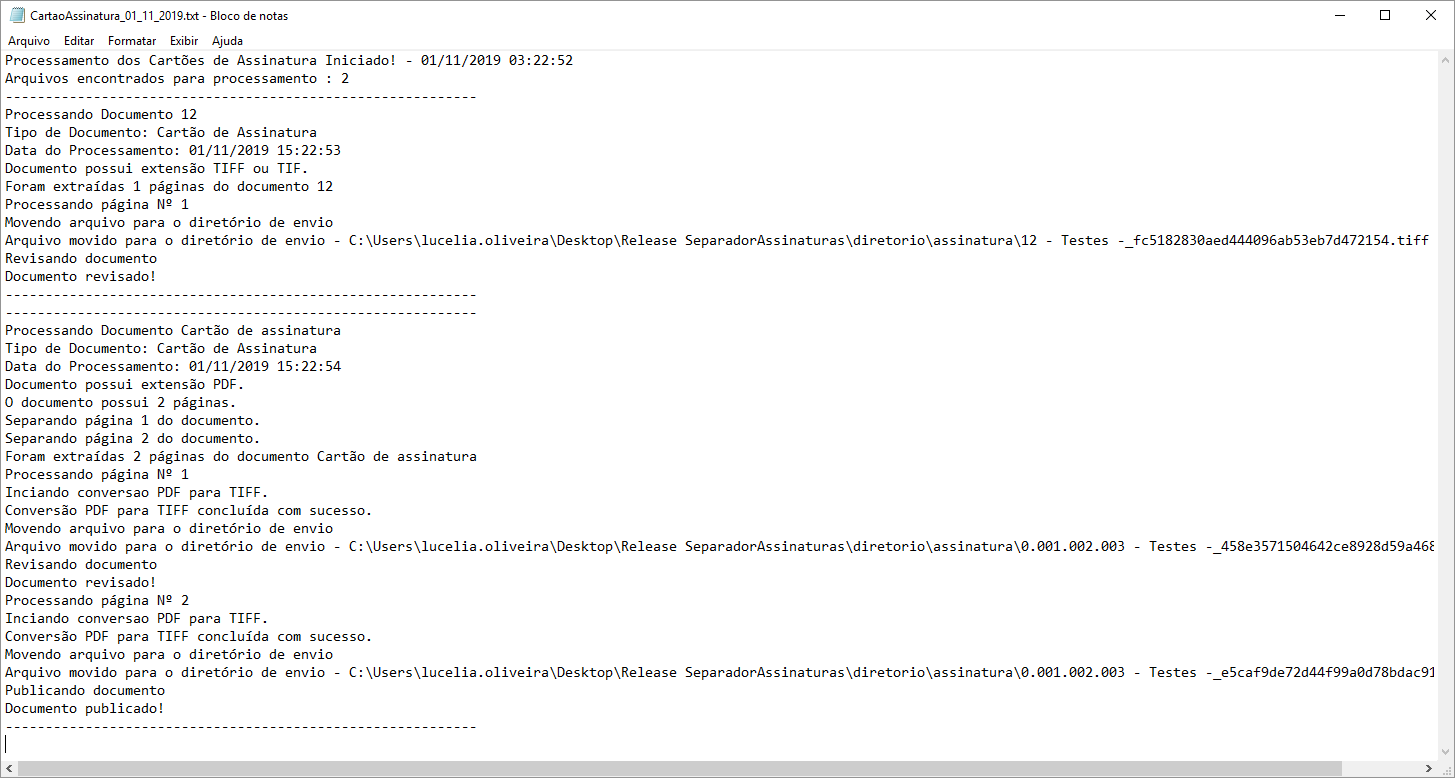Aplicativo de Separação – Ailos
Sobre o Aplicativo
Este aplicativo tem como objetivo atender a área de documentos digitais da Ailos, separando os cartões de assinatura, possibilitando em seguida identificar essas assinaturas de forma automatizada, através de um software de terceiros para que seja possível agilizar o processo de validação e segurança das assinaturas dos cooperados. Os documentos publicados no SmartShare, serão separados por página, convertidos, e publicados/revisados com a extensão TIFF no SmartShare.
Quando existir a necessidade de executar o aplicativo mais de uma vez durante a homologação ou executar o processamento por etapas, será necessário excluir o XML que é gerado no caminho: ..\SeparadorAssinaturas\Configuracoes\ ConfigUltimoDoc.xml. Os documentos devem estar publicados no SmartShare que está sendo executado o aplicativo e devem existir fisicamente no repositório do SmartShare configurado, para que a separação funcione corretamente.
O tempo de processamento pode variar de acordo com a quantidade de arquivos e seu número de páginas. Em testes internos obteve-se a média de 10 segundos para cada documento com validação.
Este aplicativo foi desenvolvido com a intenção de ser executado somente uma vez realizando o processamento dos arquivos que já estão publicados no SmartShare.
Para que não aconteça problemas com quebra de layout no aplicativo é necessário que na máquina onde ele esteja sendo executado tenha instalada a fonte Segoe UI Semibold (Seminegrito).
Tela Principal
Ao abrir a tela pela primeira vez é apresentada uma mensagem informando que as configurações não foram encontradas, é necessário acessar a tela configurações.
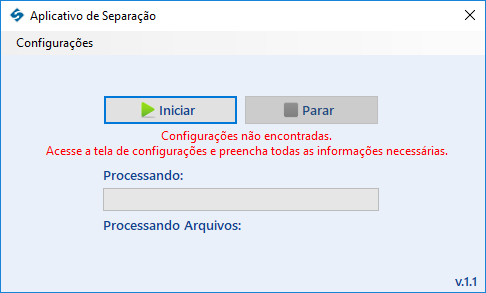
Configurações
Na tela de Configurações é necessário realizar o cadastro dos campos conforme detalhamento abaixo:
Agrupador Banco de dados
- Servidor\Instância: Nome do servidor e a sua instância, de onde está o banco de dados e as publicações do SmartShare. É um campo de preenchimento obrigatório;
- Banco de dados: Nome do banco de dados onde estão publicados os arquivos para separação. É um campo de preenchimento obrigatório;
- Usuário: Usuário com permissão de acesso ao banco de dados. É um campo de preenchimento obrigatório;
- Senha: Senha do usuário informado no campo usuário. É um campo de preenchimento obrigatório;
Agrupador Diretórios
- Diretórios de Envio: Diretório para onde serão enviados os documentos identificados e convertidos para que o software de um terceiro possa utilizá-los. Podem ser selecionados diretórios locais ou de rede;
- Diretório de Críticas: Diretório para onde serão movidos os arquivos que não foram identificados como cartão de assinatura. Podem ser selecionados diretórios locais ou de rede;
- Repositório SmartShare: Repositório de instalação do SmartShare. Podem ser selecionados diretórios locais ou de rede;
Agrupador Geral
- Código do Tipo de Documento Cartão Assinatura: Deve ser informado o código do tipo de documento dos cartões de assinatura publicados no SmartShare.
- Código do Tipo de Documento Cartão Assinatura de Admissão: Deve ser informado o código do tipo de documento dos cartões de assinatura de admissão publicados no SmartShare.
- Máscara: Deve ser informada a máscara que deseja ser incluída no título do documento, pode ser utilizada referência [índice_X]. A máscara será aplicada apenas para documentos que são enviados para o diretório de envio, caso sejam enviados para a crítica somente será aplicado o GUID;
- URL do SmartShare: Deve ser informado endereço web do SmartShare;
- Verificar se é Cartão de Assinatura: Neste campo é possível sinalizar se deve ou não ser verificado se o arquivo é um cartão de assinatura, quando não marcada essa opção o documento será sempre publicado no SmartShare e não será movido para crítica caso não seja identificado como um cartão de assinatura. A validação se é cartão de assinatura é feita através da identificação do título do documento, são consideradas algumas variações de leitura, que pode ser por parte do título ou uma margem de tolerância dos caracteres, levando em conta que o OCR não é totalmente preciso. Por exemplo, quando o título estiver com uma rasura. A leitura do título é feita via OCR na área do cabeçalho do documento que mede 1600 x 500, será feita a identificação do título dentro desta área.
- Resolução: Neste campo pode ser definida a resolução que deseja aplicar ao documento após converter o arquivo para TIFF.
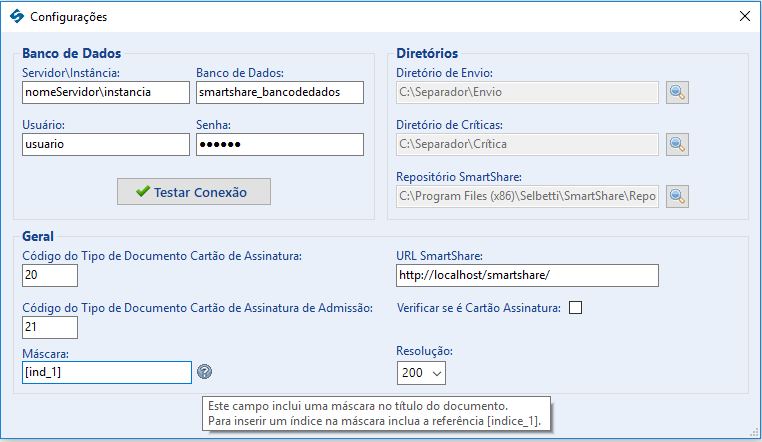
Todos os arquivos gerados tanto no Diretório de Envio quanto no Diretório de Crítica possuem título com GUID (Identificador Único Universal) que serve para que nunca um título seja igual ao outro, impossibilitando assim que arquivos sejam sub escritos. Quando o título do documento possuir máscara, este será composto pela máscara e pelo GUID, quando não possuir será composto apenas pelo GUID. Abaixo um exemplo da aplicação da máscara e do GUID no título do arquivo.
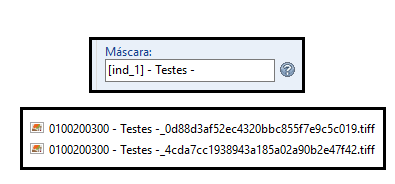
Execução
Após realizar as configurações, é possível iniciar o processamento, ou parar mesmo após iniciado. Para iniciar, basta acessar a tela principal e acionar o botão Iniciar, com o isso o processamento é iniciado apresentado o tipo do documento que está sendo processado, a quantidade de documentos que já foram processados e o total que existe para ser processado.
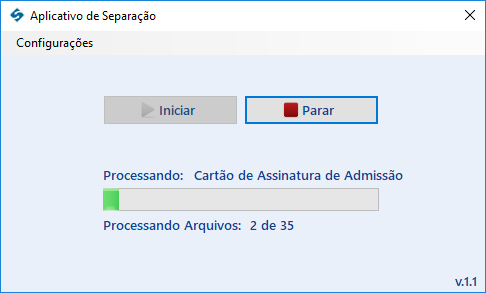
Após iniciado o processamento o aplicativo identifica os documentos publicados no SmartShare de acordo com o tipo de documento informado na configuração, e a partir dessa identificação irá realizar a separação dos arquivos. Caso o arquivo possua apenas uma página, ele será convertido para TIFF, salvo no Diretório de Envio ou Crítica configurado (de acordo com a validação) e a publicação será revisada no SmartShare.
No caso de possuir mais de uma página seguirá as mesmas etapas descritas anteriormente, e em seguida revisará a primeira página e publicar as demais páginas com a extensão TIFF e aplicando a nomenclatura no SmartShare. Importante ressaltar que somente serão publicados e revisados no SmartShare arquivos que sejam do tipo Cartão Assinatura, documentos do tipo Cartão Assinatura de Admissão não serão publicados/revisados. Para realizar a separação somente são permitidas extensões PDF, TIFF e TIF.
Quando marcada a opção Verificar se é cartão de assinatura, será realizada a verificação se o arquivo contém a identificação do Cartão de Assinatura, conforme imagem abaixo:

Quando não possuir a identificação de registro de assinatura, o arquivo será movido para a crítica, já separado e convertido para TIFF. O nome deste arquivo movido para crítica, será composto pela máscara e pelo GUID, quando não possuir máscara será composto apenas pelo GUID.
Log do Aplicativo
Todas as etapas do aplicativo de Separação podem ser verificadas através do Log gerado na pasta onde está a instalação do aplicativo. Este Log descreve o processamento de cada arquivo na seguinte ordem:
- Data/hora do início do processamento e a quantidade de arquivos que foram encontrados para processar;
- Tipo de documento que está sendo processado e o índice do documento;
- Data e horário do processamento;
- Extensão do arquivo;
- Quantidade de páginas;
- Quando possuir mais de uma página, apresenta qual página está sendo separada no momento;
- Mostra quantas páginas foram extraídas do documento original;
- Inicia o processamento da primeira página extraída, realiza a conversão para TIFF, informa se teve sucesso ou falha na conversão;
- Realiza a validação se a página é ou não um cartão de assinatura;
- Informa se foi movido para o diretório de crítica (quando não foi possível realizar a identificação) ou se foi movido para o diretório de Envio (quando realizou a identificação), juntamente com o caminho do arquivo;
Os passos 7, 8 e 9 serão repetidos para cada página do arquivo. Todos os passos se repetem para cada arquivo e são separados por uma linha tracejada dentro do log. O log é gerado em arquivo de texto sendo assim possível pesquisar dentro deste arquivo.
Abaixo um exemplo do log: